Microsoft Teams farsímaforritið styður nú myndsímtöl

Microsoft Teams farsímaforritið styður nú myndsímtöl meðal annarra eiginleika sem eru tiltækir í forskoðunarútgáfu forritsins.
Ef þú ert þreyttur á að leita að sérsniðnum bakgrunni aftur og aftur, þá er til lausn sem gerir þér kleift að hlaða niður Bing Daily myndum frá Microsoft sjálfkrafa og nota þær sem Microsoft Teams bakgrunn. Hér er hvernig.
Sæktu PowerShell handritið
Gerðu sjálfvirkan Bing daglega mynd niðurhalsferli
Farðu í Teams system undirmöppuna - Þú ættir að sjá Bing myndina sem er hlaðið niður á listanum yfir myndir
Ræstu Teams til að nota nýja Bing sérsniðna bakgrunninn - Ef þú vilt skaltu ekki hika við að fínstilla PowerShell forskriftina til að nota sama skráarnafn og skrifa sjálfkrafa yfir daglegu Bing myndina fyrir þig.
Microsoft afhenti nýlega stýringar fyrir bakgrunnsáhrif sem gera notendum kleift að hlaða upp eigin bakgrunnsmyndum fyrir Microsoft Teams fundi. Ef þú ert að leita að góðu úrvali af fallegum myndum til að hressa upp á daglega fundi þína, þá útskýrði Office 365 MVP Martina Grom nýlega óopinbera leið til að grípa Microsoft Bing Daily myndir og nota þær sem Microsoft Teams bakgrunn. Ferlið er svolítið tæknilegt, en við förum í gegnum öll mismunandi skrefin hér að neðan.
Fyrsta skrefið áður en eitthvað er gert er að hlaða niður tilbúnu PowerShell forskriftaskránni GetDailyBingPicture.ps1 frá þessari GitHub geymslu . Við mælum með að þú farir á þennan tengil til að hlaða niður handritaskránni beint, hægrismellir síðan á vafragluggann og smellir á Vista sem til að vista skrána á tölvunni þinni.
Athugið: Hafðu í huga að Local Group Policy Editor (GPO) sem þarf til að keyra skriftuna er ekki tiltækt í Windows 10 Home útgáfum, og skriftuna sem gæti líka ekki virka á sumum PC stillingum.
Til að fá daglega Bing mynd sjálfkrafa í Teams Uploads möppuna þína skaltu fylgja þessum skrefum:
Ýttu á Windows takkann + R til að opna Run skipanareitinn, sláðu inn gpedit.msc til að opna Local Group Policy Editor (GPO) og ýttu á Enter.
Farðu nú í Notendastillingar> Windows Stillingar> Forskriftir (Innskráning/Afskráning), eins og sýnt er hér að neðan, og tvísmelltu á Innskráningarvalkostinn í hægri glugganum.
Í Innskráningareiginleikar glugganum, veldu PowerShell Scripts flipann og smelltu á Show Files hnappinn.
Windows Explorer með skráarslóðinni C:WINDOWSSystem32GroupPolicyUserScriptsLogon opnast á skjánum þínum. Afritaðu niðurhalaða forskriftina GetDailyBingPicture.ps1 í Logon möppuna.
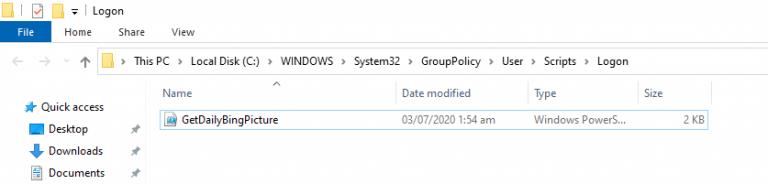
Farðu svo aftur í innskráningareiginleika gluggana, smelltu á Bæta við , veldu skrána GetDailyBingPicture.ps1 , og smelltu að lokum á OK hnappinn.
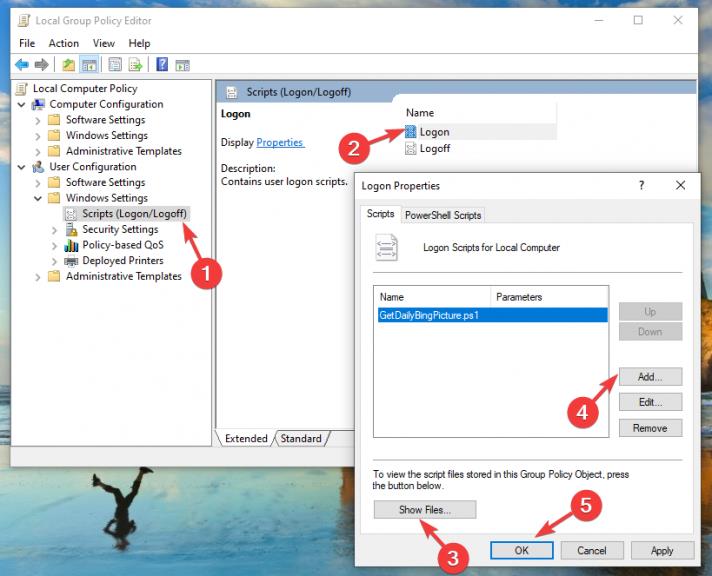
Athugið: Þú verður að stilla PowerShell framkvæmdastefnuna frá Takmörkuð í RemoteSigned til að leyfa PowerShell skriftu að keyra. Til að gera þetta, ýttu á Win+X takkana, veldu PowerShell sem stjórnandi og keyrðu síðan eftirfarandi skipun:
Set-ExecutionPolicy Remote Signed
Þegar uppsetningu staðbundinnar hópstefnuritils (GPO) er lokið skaltu skrá þig af/endurræsa tölvuna þína til að beita breytingunum.
Næst skaltu opna File Explorer og bara afrita og líma þetta heimilisfang í stikuna efst:
%APPDATA%MicrosoftTeamsBackgroundsUploads
Í Uploads möppunni ættir þú að sjá daglega Bing myndina með sniðnu skráarnafni sem inniheldur myndheiti/dagsetningu eins og sýnt er á skjámyndinni, og sérsniðinn bakgrunnur þinn er nú tilbúinn til notkunar á næsta Teams fundi þínum.
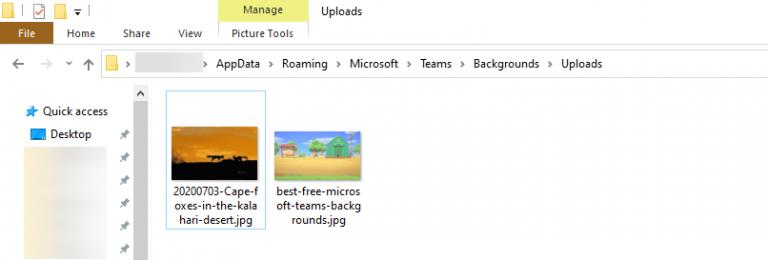
Nú þegar þú ert með skrána sem þú vilt, opnaðu Microsoft Teams skrifborðsforritið þitt, taktu þátt í fundinum þínum og veldu skiptahnappinn fyrir bakgrunnsáhrif við hlið hljóðnemarofans. Nýi Bing bakgrunnurinn þinn mun birtast núna hægra megin á skjánum þínum. Að lokum skaltu velja og forskoða bakgrunninn til að sjá hvernig hann lítur út og smelltu síðan á Notaðu hnappinn.
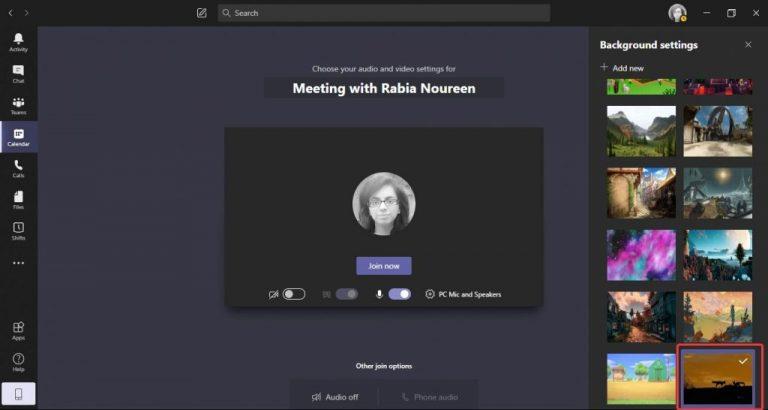
Með þessu bragði hefurðu nú endalausa möguleika á framandi sérsniðnum bakgrunni í Microsoft Teams. Hins vegar, ef þú vilt ekki fylla hundruð mynda í Uploads möppunni þinni, þarftu að eyða öllum gömlum myndum handvirkt úr þeirri möppu eftir smá stund. Ef þú vilt skaltu ekki hika við að fínstilla PowerShell forskriftina til að nota sama skráarnafn og skrifa sjálfkrafa yfir daglegu Bing myndina fyrir þig.
Þú getur líka leikið þér með mismunandi færibreytur í handritinu til að kanna mismunandi aðlögunarvalkosti undir hlutanum „Notaðu Bing.com API“:
Ef þú ert að leita að fleiri sérsniðnum bakgrunnsvalkostum, bjóðum við þér að skoða sérstaka Teams bakgrunnsmiðstöð okkar þar sem við bjóðum upp á fullt af flottum bakgrunnsmyndum til að velja úr.
Microsoft Teams farsímaforritið styður nú myndsímtöl meðal annarra eiginleika sem eru tiltækir í forskoðunarútgáfu forritsins.
Microsoft Lists er Microsoft 365 app sem hjálpar þér að fylgjast með upplýsingum og skipuleggja vinnu þína. Þú getur líka notað það í Teams og Sharepoint. Læra meira.
Hér er sýn á hvernig þú getur verið afkastamikill með Microsoft To do á Windows 10
Hér eru nokkur algeng orðavandamál og hvernig þú getur lagað þau
Gleymdirðu að vista Excel minnisbókina þína? Hér er sýn á hvernig þú getur endurheimt það.
Svona geturðu notað To Do í Outlook með Microsoft 365 til að fá framleiðni þína.
Hér er yfirlit yfir nokkur af algengustu OneDrive vandamálunum og hvernig þú getur lagað þau
Hefurðu einhvern tíma heyrt um Microsoft Yammer? Það er samfélagsnetverkfæri til að hjálpa þér að tengjast og eiga samskipti við fólk í fyrirtækinu þínu, og í dag, vel að vera með það í höndunum.
Kom fyrirtækið þitt bara inn í Microsoft 365? Hérna er litið á nokkrar stillingar sem þú ættir að stilla til að sérsníða Microsoft 365 netupplifunina til að gera hana að þínum eigin.
Hér eru nokkrir af algengustu Microsoft Excel forrita villukóðunum og hvernig þú getur lagað þá.
Svona geturðu stjórnað fundum þínum í Outlook
Ef þú ert að nota Windows 10 og ert að leita að ókeypis leiðum til að taka upp skjáinn þinn, þá eru valkostir í boði. Það eru þrjár ókeypis leiðir til að taka upp skjáinn þinn
Hér má sjá nokkrar algengar villur í Excel formúlu og hvernig þú getur lagað þær
Microsofts Bing gerir nú meira en bara að leita á vefnum. Það getur einnig birt niðurstöður innan fyrirtækisins þíns, þar á meðal skrár, tengiliði og
Er pósthólfið þitt rugl í Outlook? Prófaðu að setja upp reglur. Í nýjustu Microsoft 365 handbókinni okkar, útskýrðu vel hvernig þú getur notað reglur til að færa, flagga og svara tölvupóstskeytum sjálfkrafa.
Eyðir meiri tíma í tölvupósti þessa dagana? Hérna er yfirlit yfir nokkrar af bestu starfsvenjum okkar fyrir Microsoft Outlook á Windows 10.
Svona geturðu innleyst kóða fyrir Microsoft 365 eða Office 365 áskriftina þína
Þegar þú bætir skrá við skráarhluta Microsoft Teams þíns verður henni breytt af öllum í Microsoft Teams, ekki bara þeim sem skapar skrána. Það eru
Keyptistu bara Surface Duo? Ef þú gerðir það, þá er hér að skoða nokkrar af uppáhalds ráðunum okkar og brellum um hvernig þú getur fengið sem mest út úr Microsoft Teams á tvískjás Android tækinu.
Finnst þér þú vera svikinn eða heldurðu að þú sért ekki að gera mikið í Microsoft Teams? Svona geturðu verið afkastamikill í Teams og hjálpað til við að halda einbeitingu þinni.
Þó að sjónvarp muni líklega virka vel án nettengingar ef þú ert með kapaláskrift, eru bandarískir notendur farnir að skipta yfir í nettengingu
Eins og í hinum raunverulega heimi mun sköpunarverkið þitt í Sims 4 á endanum eldast og deyja. Simsar eldast náttúrulega í gegnum sjö lífsstig: Barn, Smábarn, Barn, Unglingur,
Obsidian er með margar viðbætur sem gera þér kleift að forsníða glósurnar þínar og nota línurit og myndir til að gera þær þýðingarmeiri. Þó að sniðmöguleikar séu takmarkaðir,
„Baldur's Gate 3“ (BG3) er grípandi hlutverkaleikur (RPG) innblásinn af Dungeons and Dragons. Þetta er umfangsmikill leikur sem felur í sér óteljandi hliðarverkefni
Með útgáfu Legend of Zelda: Tears of the Kingdom geta aðdáendur komist inn í anda leiksins með besta HD veggfóðurinu. Meðan þú gætir notað
https://www.youtube.com/watch?v=LKqi1dlG8IM Margir spyrja, hvað heitir þetta lag? Spurningin hefur verið til síðan tónlist hófst. Þú heyrir eitthvað sem þú
Hisense sjónvörp hafa verið að ná vinsældum sem ágætis fjárhagsáætlun fyrir frábær myndgæði og nútíma snjalleiginleika. En það er líka falið
Ef þú notar Viber reglulega gætirðu viljað athuga hvort einhverjum hafi líkað við skilaboð. Kannski skrifaðir þú eitthvað til að fá vin þinn til að hlæja, eða vilt bara
Ef þú átt Apple tæki hefurðu eflaust fengið óumbeðin skilaboð. Þetta gæti hafa verið frá fólki sem þú þekkir sem þú vilt ekki að sendi þér
TikTok hefur vald til að skjóta fyrirtækinu þínu eða feril og taka þig frá núlli í hetju á skömmum tíma, sem er ótrúlegt. Áður fyrr þurftu menn að hoppa




























